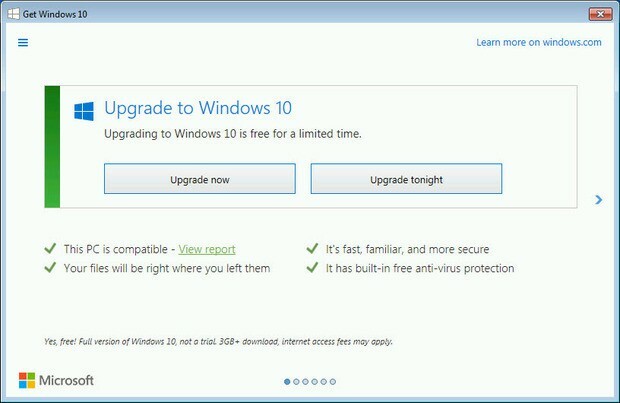Hvis du har brugt din maskine i en god periode, er det sandsynligt, at hukommelseskomponenterne er blevet nedbrudt i løbet af brugen. Din hukommelse kan være helt fin eller på randen af at fejle. Du ved måske aldrig, medmindre du tjekker. Windows har indbygget hukommelsestester, men det fungerer ikke så udsøgt som du ville forvente. Det har sine egne begrænsninger, hvilket gør resultaterne mere eller mindre ubrugelige for avancerede brugere. En af så mange begrænsninger er, at den indbyggede hukommelsestester kun kører sine diagnostiske tests i Windows-miljøer. Dette resulterer i enorme områder, der ikke kommer under Windows-miljøer og Windows-drift, for at gå ikke scannet for tegn på hukommelsesfejlhukommelseslækage og andre hardwareproblemer.
Det er her Memtest kommer ind. Det er en meget let at bruge, gratis software, der kan hjælpe dig med at kontrollere din maskine for hukommelsesproblemer og andre hardwareproblemer også. Memtest er en af de mest nøjagtige test for din computers hukommelse, der i øjeblikket er tilgængelig derude. Det kan kontrollere din pc's hukommelse for dårlige sektorer og identitets dårlige / ikke fungerende bundkort slots for bedre fejlfinding. Det er en gratis software, helt lovlig at downloade, som du kan bruge til at kontrollere din hukommelse. Det er en open source-software, der oprindeligt blev skrevet af Chris Brady.
Du kan downloade Memtest fra følgende placering.
MEMTEST.org
Sørg for at downloade den nyeste, stabile, fungerende version for at undgå eventuelle fejl og problemer under processen.
Memtest er tilgængelig i form af ISO'er på sin hjemmeside. Du kan downloade ISO og derefter brænde det på en CD. Du kan også oprette et bootbart USB-drev, hvis du ikke har adgang til et CD / DVD-drev. Nogle af jer undrer sig måske over, at dette igen betyder, at ISO kan monteres virtuelt, men jeg er bange for at informere dig om, at dette ikke er muligt. Processen og arbejdet med Memtest kræver, at du har ISO på enhver fysisk periferi, det være sig CD eller USB.
Så sørg for at oprette en CD / DVD eller en USB, der kan startes, når du har downloadet ISO fra det officielle websted.
Når du er oprettet, kan du følge nedenstående trin for at køre Memtest og kontrollere maskinens hukommelse og bundkort for dårlige sektorer og ødelagte slots.
Bemærk: Memtest er en stor proces, og derfor kan det kræve mere tid, end du måske forventer. Jeg råder dig til at køre denne proces på din pc natten over, da softwaren er designet til at køre 6 til 8 passeringer, som hver især kan tage sin egen søde tid. Sørg derfor for, at du ikke har brug for din pc i de næste par timer, før du kører Memtest-processen.
For at starte Memtest
1- Indsæt det oprettede startbare medie i din pc, og genstart maskinen.
2- Start fra det indsatte Memtest-medie, og kør processen
3- Det viser den indledende vurdering og maskinoplysninger, inden den begynder at køre det første pas.
4- Det første pas kører, og memtest viser derefter resultaterne,
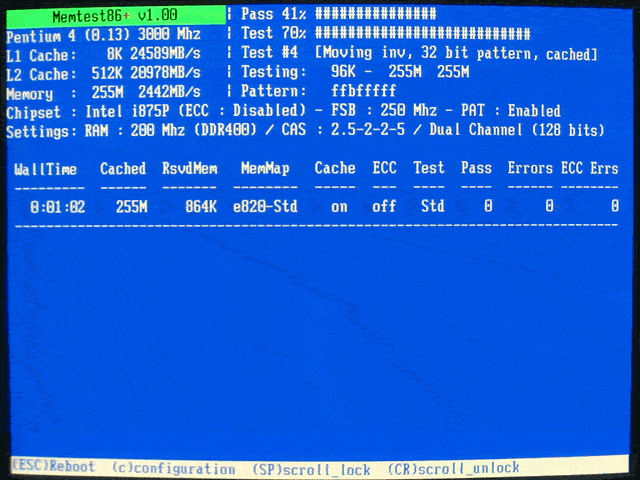
> Hvis der blev fundet fejl - Dette betyder, at memtest har haft succes med at finde dårlig hukommelse / dårlige bundkortpladser. Start med at teste hver pind i den rapporterede hukommelse individuelt, og hvis du finder en god pind, skal du teste den i alle slots for at sikre, at den fungerer.
Hvis en kendt god stick, som du er sikker på, fejler i en bestemt bundkortplads, betyder det igen, at den testede bundkortplads er defekt / dårlig.
> Hvis der ikke findes nogen fejl - Dette betyder indtil videre så godt, du kan fortsætte med at køre resten af de 7 pas for at kontrollere de andre områder for fejl, hukommelseskorruption eller dårlige bundkortpladser.
5- Brug Memtest-resultaterne til at udpege og identificere de forskellige dårlige hukommelsessektorer og mislykkede bundkortstik. Disse problemer kan hjælpe dig med at finde årsager til ukendte fejl og rette dem i overensstemmelse hermed ved enten at deaktivere eller maskere de dårlige sektorer.
Dette skal hjælpe dig med at identificere alle fejl med dit RAM og bundkort og finde mulige rettelser til dem.
Før du går videre, skal du være sikker på følgende ting
1 - Sørg for, at din pc ikke er overclocked eller har undervoltforsyning i løbet af testene.
2 - hvis din pc er overclocked / undervolt, skal du sørge for at vende den tilbage til standardværdierne, før du kører testene.
3- Hvis der findes fejl, må du ikke over uret / under volt, før alle problemerne er elimineret.
4- Sørg også for at vende tilbage til timing af din RAM til standard, før du kører Memtest.
Følg disse enkle trin og forholdsregler for at køre fejlfri Memtest på din pc og identificere de dårlige hukommelsessektorer og ødelagte bundkortstik.